<環境>
Mojave. 10.14.2
1.
システム環境変数の、「キーボード」を選択。
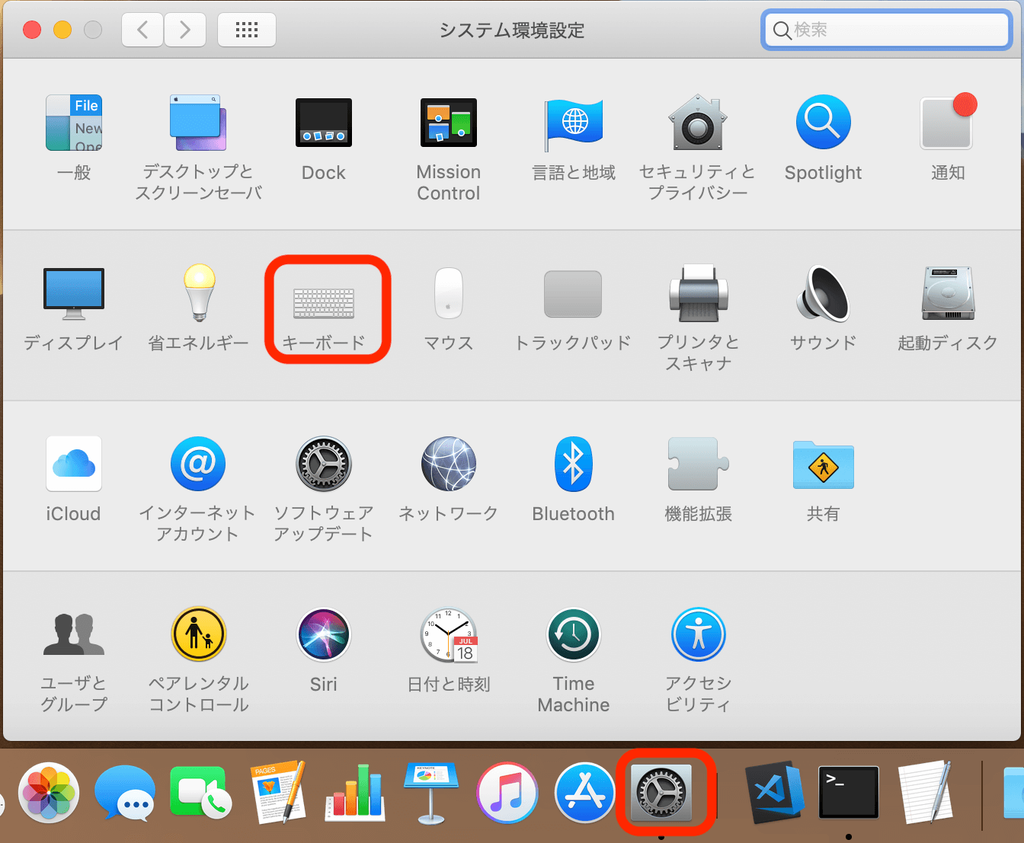
2.
「入力ソース」タブにて、「+」ボタンを選択。

3.
「日本語」を追加。
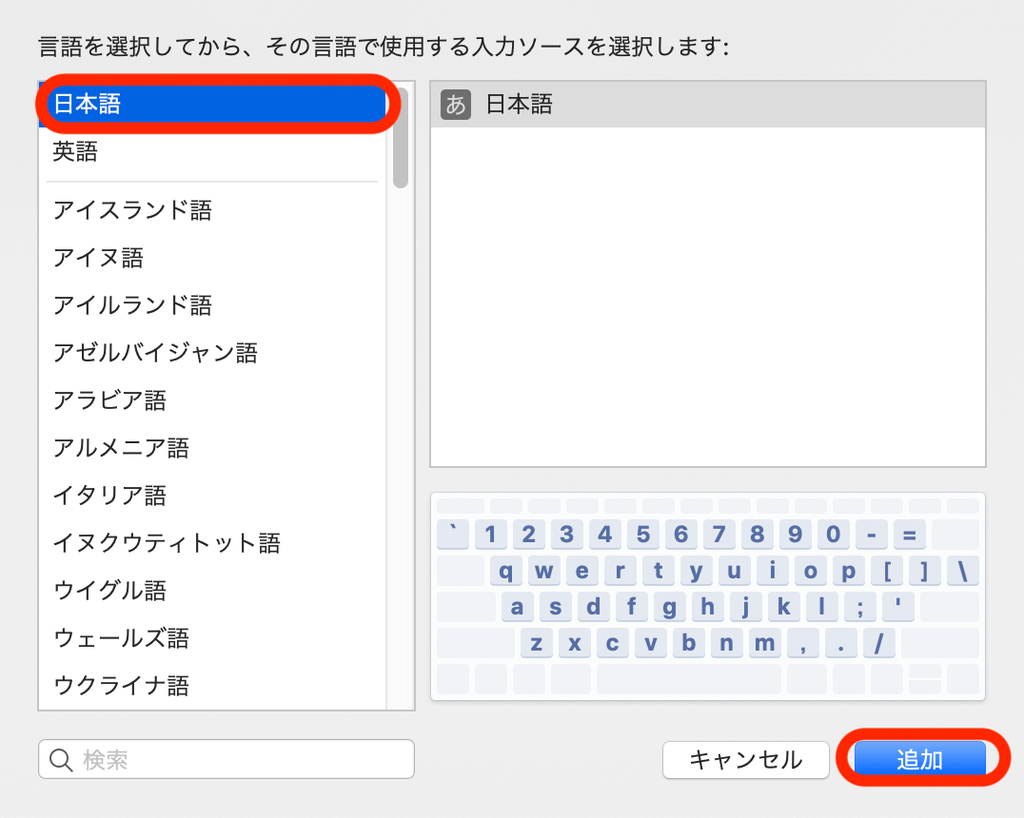
4.
control + space にて、切り替えができるようになります。
下図のメニューが表示される前にボタンを離してもOKです。
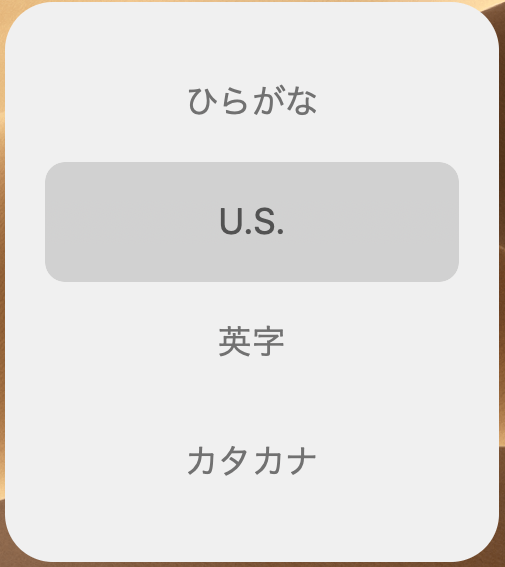
<環境>
Mojave. 10.14.2
システム環境変数の、「キーボード」を選択。
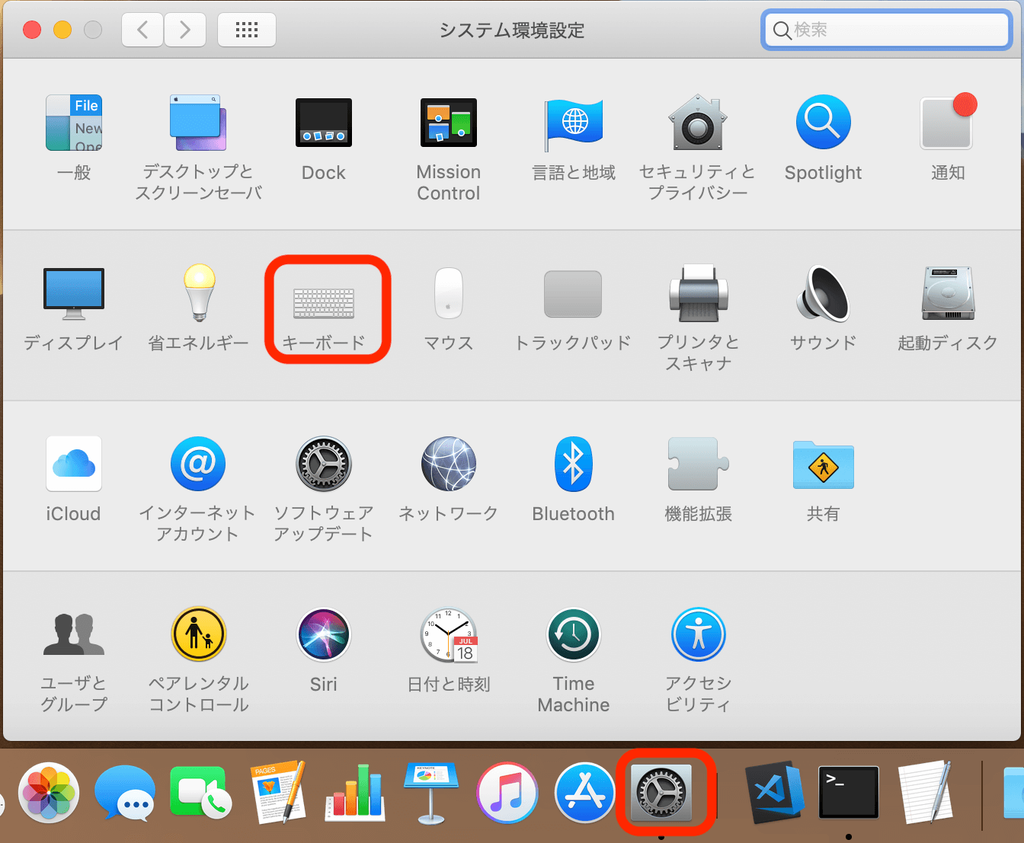
「入力ソース」タブにて、「+」ボタンを選択。

「日本語」を追加。
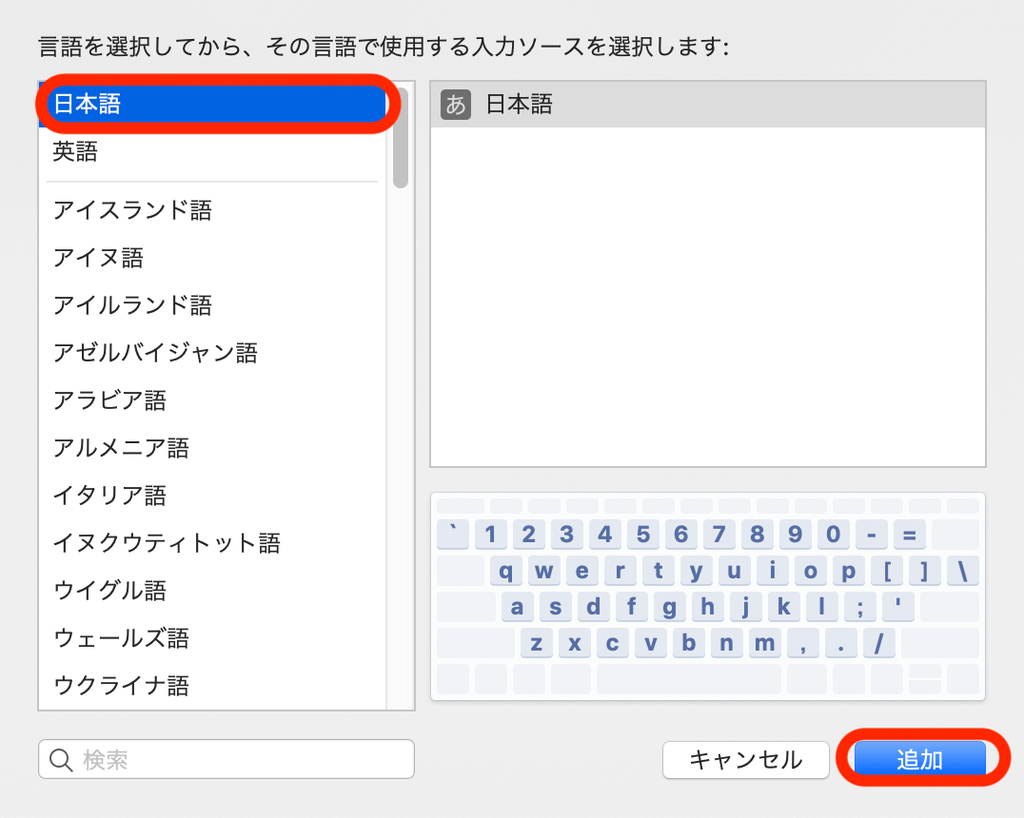
control + space にて、切り替えができるようになります。
下図のメニューが表示される前にボタンを離してもOKです。
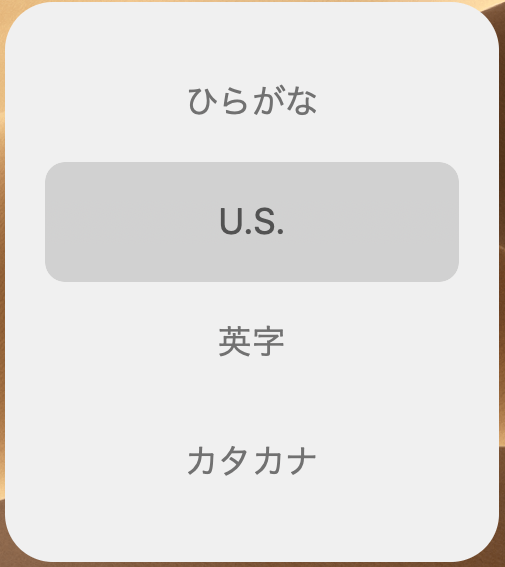
<環境>
Windows 10
SSMA(SQL Server Migration Assistant)という、Microsoft が配布しているコンバートツールにて、変換が可能です。
Oracle と SQL Server へ接続可能な端末で実行しています。
配布ページより、「SSMA for Oracle」をダウンロードします。
インストーラを起動し、インストールします。
その後、SSMA(SQL Server Migration Assistant)を起動します。
通常通り使う分には、インストールオプションは「Typical」で問題ないかと思います。
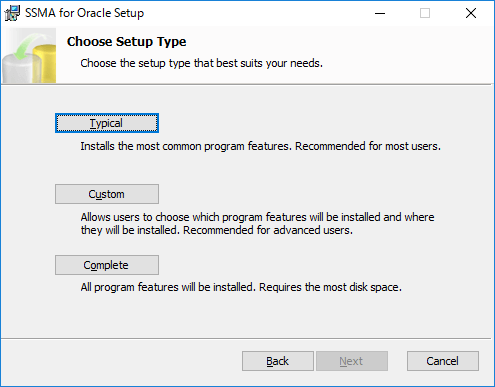
「File → New Project」を選択し、適当なプロジェクト名を設定し、SQL Server のバージョンを選択します。
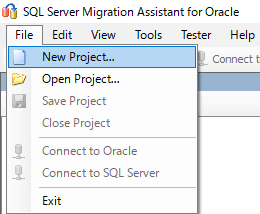
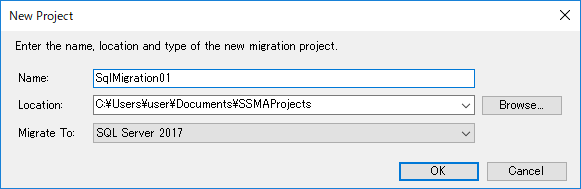
「Connect to Oracle」を選択し、Oracleへ接続します。
tnsnames.ora は、あらかじめ編集しておきます。
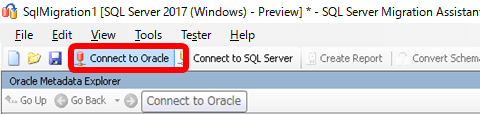
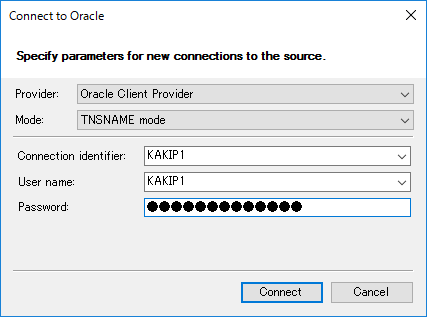
Oracleへの接続に成功すると、スキーマ情報を参照できます。
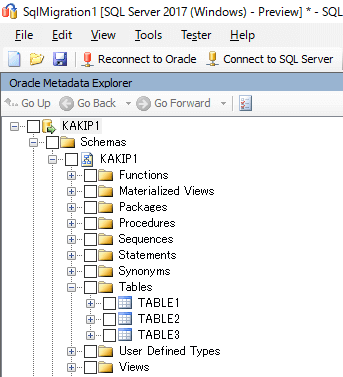
続いて、「Connect to SQL Server」を選択し、SQL Serverへ接続します。
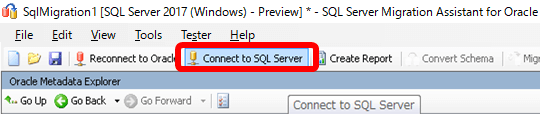
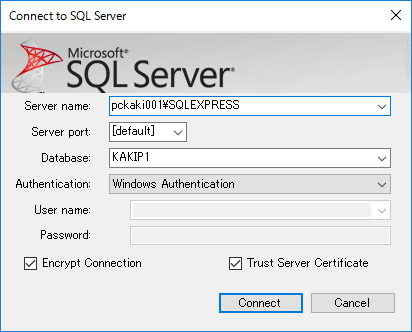
SQL Serverへの接続に成功すると、スキーマ情報を参照できます。
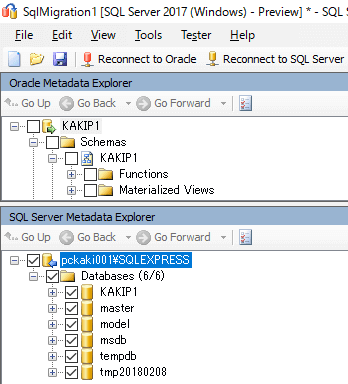
「Convert Schema」を実行すると、Oracle から SQL Server にコンバートします。
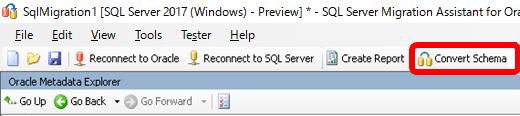
稀に、コンバートの対象から漏れてしまうファンクションがあります。
その場合、スクリプトファイルから生成します。
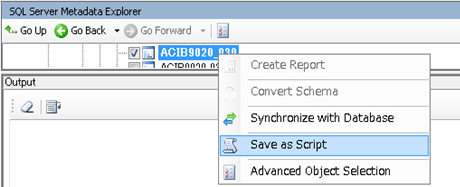
トリガーはテーブルの下の階層となっています。
<環境>
ホストOS:Windows 10 Pro
※Home Editionでは、Hyper-Vが使えません。
コントロールパネル → プログラムと機能 → Windowsの機能の有効化または無効化
にて、「Hyper-V」 のチェックをON。
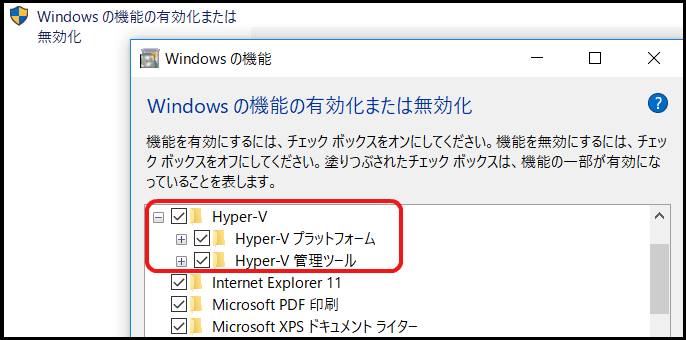
その後、再起動。
Chocolatey(パッケージマネージャー) を使用しています。
Chocolateyのインストールはこんな感じです。
コマンドラインより実行して下さい。
choco install -y docker choco install -y docker-compose choco install -y docker-for-windows
完了。
dockerコマンドが使用できるようになっています。
初回実行時に以下のようなメッセージが出ますが、
再起動でOKです。

試しに Redmineのコンテナを動かしてみました。
docker pull redmine docker run -p 8080:3000 -dti redmine
127.0.0.1:8080 にアクセスすると、ログイン画面が表示されます。
IDと初期パスワードは、「admin」です。
tsv または csv から INSERT文を作成するスクリプトを書いてみた。
https://kakisoft.github.io/MyTrivialTools/CreateInsertStatement.html
Chrome と Firefox で動作確認しています。
開発時、適当にテストデータを作って、サクッとデータを登録したい時。
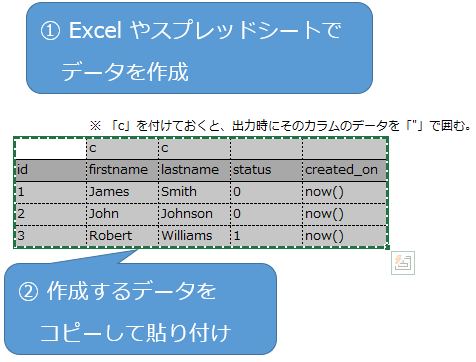
特に隠してないので、「ページのソースを表示」で全部見れます。
表示されるソース 1つで動きます。
GitHub はこちら。
https://github.com/kakisoft/MyTrivialTools/blob/master/CreateInsertStatement.html
おかしい所を指摘したくなったり、突っ込み入れたりしたくなった場合は是非お願いします。
フットワーク良く動かすために、外部ライブラリを使わず、素の JavaScriptオンリーで書いてます。
データ長のチェック、数値チェック、必須入力チェックとか、今後入れ・・・なくてもいいかな、別に。
適当に使えりゃそれで。
RSS配信情報を、Twitterに投稿する方法。
IFTTT という、異なるサービス通しを、上手い事繋げてくれるサービスを使っています。
ユーザ登録は、googleアカウントや FacebookでもOKです。
また、Twitter API登録は不要です。









投稿内容を編集する場合、「Add ingredient」にて、色々と設定できます。




基本、ユーザの好きなタイミングでキックさせる事はできないのですが、明示的に起動させる事も出来ます。


それでもタイムラグが発生する事があります。
稼働状況をログで確認できます。



Feed Validation Service というサービスにて、
作成した RSSがフォーマットとして正しいかチェックできます。
URLを入力して確認できたり、配信する内容をコピペしてチェックする事ができます。
RSSのフォーマットの解説については、このサイト が良さげ。
<?xml version='1.0' encoding='UTF-8'?> <rss version="2.0"> <channel> <title>RSS Title</title> <link>https://kakistamp.hatenadiary.jp/</link> <description>HeadDiscription</description> <language>ja</language> <item> <title>title001</title> <link>https://kakistamp.hatenadiary.jp/</link> <guid isPermaLink="false">1000000001</guid> <description>description001</description> </item> <item> <title>title002</title> <guid isPermaLink="false">1000000002</guid> <description>description002</description> </item> <item> <title>title003</title> <link>https://kakistamp.hatenadiary.jp/entry/2018/09/13/003657/</link> <guid isPermaLink="false">1000000003</guid> <description>description003</description> </item> </channel> </rss>
特定のアドレスにメールを送る事でキックできるのですが、それでもリアルタイムという訳ではありませんでした。
実験してみたところ、最大 50分の遅延があったので、リアルタイム性を重視する用途には使いづらいです。
が、そうでない用途なら、無料でお手軽にできるので便利。
『期限切れとなるのは、登録日より1ヶ月後です』
『1か月前に告知されます』
というのを見た時、「何日だろ?」と思ったのがきっかけ。
法的に決められたルールや、国際ルールがあるんかな。
パッとググってみた感じ、見つけきれなかったんで、RDBに聞いてみた。
試したのは、以下。
全 RDBにて、同じ結果となりました。
| 確認した内容 | 結果 |
|---|---|
| 1/28 の1か月後 | 2/28 |
| 1/29 の1か月後 | 2/28 |
| 1/30 の1か月後 | 2/28 |
| 1/31 の1か月後 | 2/28 |
| 3/28 の1か月前 | 2/28 |
| 3/29 の1か月前 | 2/28 |
| 3/30 の1か月前 | 2/28 |
| 3/31 の1か月前 | 2/28 |
| 1/28 の1か月後(うるう年) | 2/28 |
| 1/29 の1か月後(うるう年) | 2/29 |
| 1/30 の1か月後(うるう年) | 2/29 |
| 1/31 の1か月後(うるう年) | 2/29 |
| 3/28 の1か月前(うるう年) | 2/28 |
| 3/29 の1か月前(うるう年) | 2/29 |
| 3/30 の1か月前(うるう年) | 2/29 |
| 3/31 の1か月前(うるう年) | 2/29 |
ver:5.7
SELECT DATE_ADD(CAST('2018/01/28' AS DATE), INTERVAL 1 MONTH) AS "1/28 の1か月後" ,DATE_ADD(CAST('2018/01/29' AS DATE), INTERVAL 1 MONTH) AS "1/29 の1か月後" ,DATE_ADD(CAST('2018/01/30' AS DATE), INTERVAL 1 MONTH) AS "1/30 の1か月後" ,DATE_ADD(CAST('2018/01/31' AS DATE), INTERVAL 1 MONTH) AS "1/31 の1か月後" ,DATE_ADD(CAST('2018/03/28' AS DATE), INTERVAL -1 MONTH) AS "3/28 の1か月前" ,DATE_ADD(CAST('2018/03/29' AS DATE), INTERVAL -1 MONTH) AS "3/29 の1か月前" ,DATE_ADD(CAST('2018/03/30' AS DATE), INTERVAL -1 MONTH) AS "3/30 の1か月前" ,DATE_ADD(CAST('2018/03/31' AS DATE), INTERVAL -1 MONTH) AS "3/31 の1か月前" ,DATE_ADD(CAST('2020/01/28' AS DATE), INTERVAL 1 MONTH) AS "2/28 の1か月後(うるう年)" ,DATE_ADD(CAST('2020/01/29' AS DATE), INTERVAL 1 MONTH) AS "2/29 の1か月後(うるう年)" ,DATE_ADD(CAST('2020/01/30' AS DATE), INTERVAL 1 MONTH) AS "2/30 の1か月後(うるう年)" ,DATE_ADD(CAST('2020/01/31' AS DATE), INTERVAL 1 MONTH) AS "2/31 の1か月後(うるう年)" ,DATE_ADD(CAST('2020/03/28' AS DATE), INTERVAL -1 MONTH) AS "3/28 の1か月前(うるう年)" ,DATE_ADD(CAST('2020/03/29' AS DATE), INTERVAL -1 MONTH) AS "3/29 の1か月前(うるう年)" ,DATE_ADD(CAST('2020/03/30' AS DATE), INTERVAL -1 MONTH) AS "3/30 の1か月前(うるう年)" ,DATE_ADD(CAST('2020/03/31' AS DATE), INTERVAL -1 MONTH) AS "3/31 の1か月前(うるう年)"
ver:9.6
SELECT CAST('2018/01/28' AS DATE) + interval '1 months' AS "1/28 の1か月後" ,CAST('2018/01/29' AS DATE) + interval '1 months' AS "1/29 の1か月後" ,CAST('2018/01/30' AS DATE) + interval '1 months' AS "1/30 の1か月後" ,CAST('2018/01/31' AS DATE) + interval '1 months' AS "1/31 の1か月後" ,CAST('2018/03/28' AS DATE) + interval '-1 months' AS "3/28 の1か月前" ,CAST('2018/03/29' AS DATE) + interval '-1 months' AS "3/29 の1か月前" ,CAST('2018/03/30' AS DATE) + interval '-1 months' AS "3/30 の1か月前" ,CAST('2018/03/31' AS DATE) + interval '-1 months' AS "3/31 の1か月前" ,CAST('2020/01/28' AS DATE) + interval '1 months' AS "1/28 の1か月後(うるう年)" ,CAST('2020/01/29' AS DATE) + interval '1 months' AS "1/29 の1か月後(うるう年)" ,CAST('2020/01/30' AS DATE) + interval '1 months' AS "1/30 の1か月後(うるう年)" ,CAST('2020/01/31' AS DATE) + interval '1 months' AS "1/31 の1か月後(うるう年)" ,CAST('2020/03/28' AS DATE) + interval '-1 months' AS "3/28 の1か月前(うるう年)" ,CAST('2020/03/29' AS DATE) + interval '-1 months' AS "3/29 の1か月前(うるう年)" ,CAST('2020/03/30' AS DATE) + interval '-1 months' AS "3/30 の1か月前(うるう年)" ,CAST('2020/03/31' AS DATE) + interval '-1 months' AS "3/31 の1か月前(うるう年)"
ver:14.0
SELECT DATEADD(MONTH, 1, CAST('2018/01/28' AS DATE)) AS "1/28 の1か月後" ,DATEADD(MONTH, 1, CAST('2018/01/29' AS DATE)) AS "1/29 の1か月後" ,DATEADD(MONTH, 1, CAST('2018/01/30' AS DATE)) AS "1/30 の1か月後" ,DATEADD(MONTH, 1, CAST('2018/01/31' AS DATE)) AS "1/31 の1か月後" ,DATEADD(MONTH, -1, CAST('2018/03/28' AS DATE)) AS "3/28 の1か月前" ,DATEADD(MONTH, -1, CAST('2018/03/29' AS DATE)) AS "3/29 の1か月前" ,DATEADD(MONTH, -1, CAST('2018/03/30' AS DATE)) AS "3/30 の1か月前" ,DATEADD(MONTH, -1, CAST('2018/03/31' AS DATE)) AS "3/31 の1か月前" ,DATEADD(MONTH, 1, CAST('2020/01/28' AS DATE)) AS "1/28 の1か月後(うるう年)" ,DATEADD(MONTH, 1, CAST('2020/01/29' AS DATE)) AS "1/29 の1か月後(うるう年)" ,DATEADD(MONTH, 1, CAST('2020/01/30' AS DATE)) AS "1/30 の1か月後(うるう年)" ,DATEADD(MONTH, 1, CAST('2020/01/31' AS DATE)) AS "1/31 の1か月後(うるう年)" ,DATEADD(MONTH, -1, CAST('2020/03/28' AS DATE)) AS "3/28 の1か月前(うるう年)" ,DATEADD(MONTH, -1, CAST('2020/03/29' AS DATE)) AS "3/29 の1か月前(うるう年)" ,DATEADD(MONTH, -1, CAST('2020/03/30' AS DATE)) AS "3/30 の1か月前(うるう年)" ,DATEADD(MONTH, -1, CAST('2020/03/31' AS DATE)) AS "3/31 の1か月前(うるう年)"
ver:11g
SELECT ADD_MONTHS(TO_DATE('2018/01/28'), 1) AS "1/28 の1か月後" ,ADD_MONTHS(TO_DATE('2018/01/29'), 1) AS "1/29 の1か月後" ,ADD_MONTHS(TO_DATE('2018/01/30'), 1) AS "1/30 の1か月後" ,ADD_MONTHS(TO_DATE('2018/01/31'), 1) AS "1/31 の1か月後" ,ADD_MONTHS(TO_DATE('2018/03/31'), -1) AS "3/28 の1か月前" ,ADD_MONTHS(TO_DATE('2018/03/31'), -1) AS "3/29 の1か月前" ,ADD_MONTHS(TO_DATE('2018/03/31'), -1) AS "3/30 の1か月前" ,ADD_MONTHS(TO_DATE('2018/03/31'), -1) AS "3/31 の1か月前" ,ADD_MONTHS(TO_DATE('2020/01/28'), 1) AS "1/28 の1か月後(閏年)" ,ADD_MONTHS(TO_DATE('2020/01/29'), 1) AS "1/29 の1か月後(閏年)" ,ADD_MONTHS(TO_DATE('2020/01/30'), 1) AS "1/30 の1か月後(閏年)" ,ADD_MONTHS(TO_DATE('2020/01/31'), 1) AS "1/31 の1か月後(閏年)" ,ADD_MONTHS(TO_DATE('2020/03/31'), -1) AS "3/28 の1か月前(閏年)" ,ADD_MONTHS(TO_DATE('2020/03/31'), -1) AS "3/29 の1か月前(閏年)" ,ADD_MONTHS(TO_DATE('2020/03/31'), -1) AS "3/30 の1か月前(閏年)" ,ADD_MONTHS(TO_DATE('2020/03/31'), -1) AS "3/31 の1か月前(閏年)" FROM DUAL
GitHubアカウントがあれば、マークダウンでお手軽にスライドが作れるサービス「GitPitch」の使い方(応用編)を、スライドにしてみた。
https://gitpitch.com/kakisoft/HowToUseGitPitch3

GitPitchを使ってどんな事ができるのか、直感的に分かるようにしてみました。
第一弾として作成した、基本編はこちらです。
https://gitpitch.com/kakisoft/HowToUseGitPitch
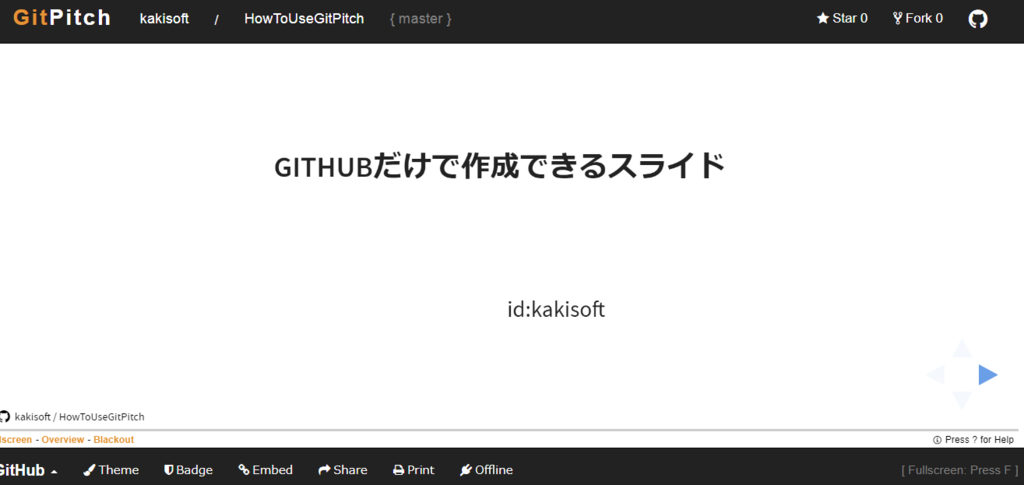
また、Font Awesome から提供されているアイコンが自由に使えるようになっていますが、全てを使えるわけではないようです。
どれが使えて、どれが使えないか分からなかったので、とりあえず全部並べてみました。
https://gitpitch.com/kakisoft/GitPitchIconList
↓こんな感じで一覧できるようにしています。
